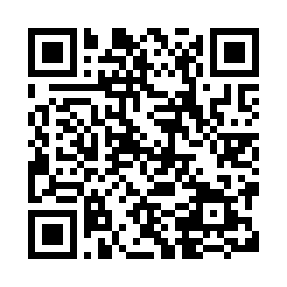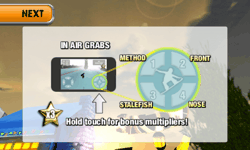電腦玩物最新文章●Firefox 4 addons 升級新火狐重整附加元件,我的擴充套件取捨 |
| Firefox 4 addons 升級新火狐重整附加元件,我的擴充套件取捨 Posted: 27 Mar 2011 08:05 AM PDT 各位火狐的用戶,大家都已經升級到Firefox 4了嗎?對於Firefox玩家來說,使用火狐不可或缺的一個重點當然就是安裝各種附加元件,而這次因為Firefox 4帶來了一個從裡到外的大翻新,所以相信有很多朋友會想趁著這個機會重新好好調校一下自己的擴充套件清單,找找看還沒用過的新套件,也去除使用率太低的舊套件,或是尋找更好的舊套件替代品。 而且這次的Firefox 4大升級,帶來了更多新的附加元件:「Firefox 4 搶先玩!10款限定 Firefox 4 專用獨享的優秀擴充套件」,因此我從上個禮拜安裝Firefox 4正式版後,就陸續研究怎麼把附加元件清單汰舊換新,期待讓自己的Firefox 4有一個更強大的新開始。 今天這篇文章所要介紹的,就是我這個禮拜重新整理附加元件後的心得與套件清單。
首先,我自己平常有收集優秀套件清單的習慣(即使這些套件我不會全部都安裝)。所以如果有興趣追蹤看看我過去和未來發現哪些優秀套件,那麼可以到Firefox附加元件網站訂閱下面三個套件收藏清單:
那麼下面就讓我們進入今天的正題。
在Firefox 4中我暫時移除的優秀套件:所謂的「暫時移除」,就是下面這些套件我在Firefox 3.x時都有長期使用,但當升級到Firefox 4,我決定進一步調整自己的使用習慣,而因為下面的13個套件現在對我來說都已經不是絕對必要,所以我從自己的安裝清單暫時移除。 但是下面的套件仍然都支援Firefox 4,而且也都還是很優秀,只是我因為自己的需求而選擇「捨棄」而已。提供這份清單給大家參考,除了這些優秀套件或許你會有需要外,也是希望分享一個很簡單的觀念:不必要的套件,其實可以不要裝。
我在「快速下載與轉檔 YouTube HD 高畫質影片的兩個簡單方法」一文中推薦過這款套件,它可以下載很多影音網站的線上影片、音樂,下載回來後我們就可以在電腦、手持裝置欣賞。 但是因為後來我更長使用的是「YouTube Song Downloader 自動下載、轉檔大量音樂影片為MP3」這款免費軟體,所以Video DownloadHelper幾乎對我來說用不到了,因此選擇移除。
這是學習Opera的方式,在打開首頁、新分頁時,顯示9個或更多個常用網站,讓我們方便點選(Speed Dial 在 Firefox 新分頁快速撥號打開常用網站群組、程式捷徑)。 但是因為我現在都習慣把常用網站直接放在「書籤工具列」,所以這個套件對我已經是多餘的了。
Xmarks絕對還是非常優秀的一款書籤、歷史紀錄、密碼同步軟體(快速上手Xmarks, 亂中有序的Firefox書籤同步檢索應用筆記)。 但是我決定把自己的瀏覽器資料同步完全交給Firefox 4內建的「Firefox Sync」,因為它同樣可以很好的同步書籤,而且在同步瀏覽記錄上效果更優秀,並且還能同步到Android版的Firefox上,完全符合我的需求。
關於「IE Tab 2 相容於Firefox 3.6以上的原始 IE Tab 經典再生版」,因為我自己沒有使用網路銀行的需求,即使公司電腦上需要用到IE來開內部網站,但是我也會真的打開IE本尊來使用,所以IE Tab對我來說就是多餘的套件了。
雖然「快速上手 Yoono,一用就愛不釋手的社群媒體專用瀏覽器套件」還是目前看起來最棒的社群訊息整合套件。 但是因為我決定讓自己「清心寡欲」,不要在工作時太容易被社群通知所干擾,所以決定移除這款擴充套件。
我之前非常強力推薦「LastPass 收購 Xmarks,組成跨瀏覽器帳號密碼、書籤雲端同步」,我現在還是覺得這是最方便也很安全的密碼管理工具。 那麼為什麼我還要移除它呢?因為我想要讓Firefox 4更加精省化,而在密碼管理與快速輸入上,我還可以使用「個人帳號密碼的安全保險箱:KeePass Password Safe (附自動化填表技巧補完)」,因此決定暫時捨棄LastPass了。
暫時移除這個套件的原因很簡單(Google Shortcuts 在你的 Firefox 上自訂常用 Google 服務工具列),因為我覺得自己在書籤工具列上設定一個「Google」資料夾,然後把常用google服務加入這個書籤資料夾中,這樣就能快速啟動,也能省下一個套件了。
在連線重要網站時使用「https」加密真的很重要,因為無線網路等環境下別人很容易捕捉你的登入權限(HTTPS Everywhere 保護隱私,強制用加密連線瀏覽各重點網站)。 那幹嘛還移除HTTPS Everywhere?因為對我來說最重要的Facebook、Twitter、Google服務等網站,現在都內建可以設定強制使用https加密的功能了,既然如此,當然使用原始網站服務自己的強制加密更好。
這款套件可以讓你用更精簡、更漂亮的介面顯示書籤工具列(Roomy Bookmarks Toolbar 讓Firefox 3、4書籤工具列只顯示圖示),例如讓書籤工具列上的網站全部都只顯示圖示。 而移除這個套件的原因很簡單,因為我決定自己手動去掉書籤工具列上的「網站名稱」,只保留網站的網址、Tag與圖示,這樣一來效果相同,也省下一個套件空間(且不用擔心未來套件的相容性問題)。
還原前一次瀏覽的分頁狀態,對我來說是非常重要的功能,所以像是「Session Manager 強化 Firefox 儲存還原分頁瀏覽工作狀態功能」,就能讓管理上更加便利。 但是我移除它的原因,是因為從「Firefox 4、 Google Chrome 中還原先前瀏覽紀錄的幾種方法」一文中,我覺得目前Fx4中的方法已經能夠滿足我還原分頁記錄的需求(另外再搭配下面會介紹的TabCloud、TooManyTabs),所以不需要多安裝一個套件了。
以前Firefox 3.x時可能因為收藏庫(就是儲存歷史瀏覽記錄等資料的地方)過度肥大而拖慢效能,所以需要「PlacesCleaner 定期自動幫 Firefox 減肥加速的收藏庫清潔工擴充套件」。 但是我最近看到一些討論,提到Firefox 4中已經針對收藏庫進行自動優化調整,例如可以依據用戶電腦的記憶體容量來控制收藏庫大小,也能自動清理,所以我想試試看如果單純依靠Firefox 4內建功能是不是就能保持良好效能?因此先移除這款PlacesCleaner。
我之前非常愛Tab Kit,但是除了因為「經典回歸!快速上手 Tab Kit 史上最強Firefox分頁管理擴充套件」目前無法支援Firefox 4之外,也因為Firefox 4自己創造了一個我覺得更棒的分頁群組管理方法(Firefox 4 搶先玩!用 Firefox 4 分頁群組滿足6種高效率上網需求),所以我應該暫時不需要Tab Kit了。
這款套件很有用:「如何「下載」、「安裝」不相容新版Firefox的舊版擴充套件?」,但是因為我目前所有安裝的附加元件都相容於Firefox 4,所以我自然不需要使用這款套件了。
在Firefox 4中我選擇替換的附加元件:「選擇替換」,就是說我把一些以前習慣使用的套件,換成了新的替代品,這主要是因為比較過後,新的套件更符合我的需求。
我在「Scriptish 性能快、功能多的Firefox 4專用增強版Greasemonkey」一文中詳細解釋了自己為什麼選擇「Scriptish」的原因,也列出了自己目前使用的腳本,有興趣的朋友可以前往該文參考看看。 當然,「GreaseMonkey 10+1個私房推薦腳本:讓網頁變好用的 Firefox 套件」還是一樣很優秀,我這次主要是想給有新想法的「Scriptish」一個機會用用看。
我在「DragIt 整合「滑鼠手勢」與「超級拖曳」的 Firefox 4 綜合套件」一文中也解釋了自己為什麼選擇Dragit來當滑鼠手勢、超級拖曳套件,除了將兩種套件統合外,DragIt的快速搜尋功能更為強大,而這對我來說非常重要。
我在「Super Tab Mode 剛剛好的分頁強化,或許你不需要Tab Mix Plus」一文中,解釋了何以在Tab Mix Plus、Tab Utilities、Super Tab Mode三者中我最後選擇STM,這主要是因為我最需要的分頁強化是「多行分頁列」,而在Firefox 4上STM的多行分頁列顯示起來最沒問題。
在Firefox 4中我繼續使用的擴充套件:「繼續使用」,就表示下面這17款擴充套件從Firefox 3.x到Firefox 4,都始終如一的優秀,並且一直都是我所仰賴的工具。
絕大多數網站的站內搜尋引擎,都可以利用這款套件直接添加到Firefox的「搜尋列」中,以後即使沒有在網站上,也能快速搜尋該網站的內容,例如博客來、Amazon等等。
當利用上一個工具添加大量搜尋引擎後,就要利用現在這個工具來分類管理:「Organize Search Engines 在Firefox裡用書籤方式收藏管理搜索引擎」,兩款套件都是同一個設計者,雙劍合璧讓你搜尋什麼都更加容易。
自動翻頁的工具很多,為什麼我喜歡選擇「AutoPager 自動載入合併下一頁的翻頁套件,超簡單自訂新規則」?因為它支援的網站最多,即使遇到不支援翻頁的網站,我們也可以簡單自己設定自動翻頁規則。 更重要的是,反過來我們也可以隨意指定哪些網站「不要自動翻頁」,正是因為AutoPager充滿彈性,不會隨便亂翻頁,所以深得我的喜愛。
對於寫部落格文章的我來說,這個工具讓我快速複製網路上的超連結語法,或是複製網站標題與網址,這樣一來就能快速貼上文章編輯器,在寫文章時方便許多。
既然使用Firefox,就不需要安裝額外的下載軟體,因為Firefox的知名套件:「DownThemAll為Firefox設計的下載加速管理器」本身已經夠強大,加速下載的效果非常明顯。
因為我寫部落格文章時需要截瀏覽器視窗圖,這時候把視窗指定好640*480或800*600的大小,截圖後會更好看、更統一,所以我才安裝這款套件(因為之前我介紹過的Sizer在Windows 7的Firefox上無效)。
在「從Firefox、 Google Chrome瀏覽器即時發送內容到 Android手機」一文中我詳細說明了這款套件的用途,它可以把網頁上的網址、連結,或是任何我在電腦剪貼簿中複製的文字內容,發送到我的Android手機上。 有時候確實會有這種溝通電腦與手機的需求,例如我可以在電腦上打好一段簡訊後傳上手機,或者我可以把電腦上看到的一段手機軟體下載網址,傳到手機上打開。
因為「Gmail 內建Google Docs Viewer新增12種表格繪圖檔案格式預覽」,所以現在Google Docs Viewer可以看非常多種文件、圖檔格式,所以安裝這款套件後,就能把這些線上檔案直接在線上打開! 網路的事留給網路自己解決,先不要把檔案下載回硬碟,這樣操作起來速度更快,也相對更安全。
因為我常常在自己或他人的部落格、論壇中留言,結果偶爾遇到留言時某個地方出錯,導致網頁重新讀取、關閉、翻頁等等意外,這時候剛剛好不容易打好的字就全部消失了! 所以透過「Lazarus: Form Recovery自動儲存網頁表單內容,當機後復原文字」,我就能在意外過後,順利找回剛剛輸入到一半的文字,節省很多時間。
這是一款我從好久以前就一直安裝到現在的擴充套件:「讓網址顯示更美觀與安全的Firefox套件:Locationbar」,它可以把網址列上的網址變成可以「分段點選」、「快速切換到上一層網域」、「明顯化主網址」等等,讓網址列更易讀也更好用。
NoScript我其實沒有很建議大家安裝,除非你真的知道自己在幹嘛(快速上手 NoScript,打造安全、順暢、一點點麻煩的網路瀏覽)。而我選擇使用的理由,是因為它可以幫我檔掉一些不影響網路閱讀的額外程式碼,有時可以讓網頁開啟更快,另外當然也更安全。
我是Firefox Personas的忠實愛用者,我很喜歡替換火狐的介面表皮,所以「Firefox 4 搶先玩!和Firefox 4更搭的Personas個性面板自動換膚」當然是我的必備配備。
這是我在「Thumbnail Hover Zoom 各大瀏覽器上最好的網路相簿縮圖放大鏡」一文推薦的相簿縮圖自動放大套件,可以讓我在瀏覽Facebook、Google搜尋、Picasa、Flickr、維基百科等網站時更加輕鬆的看圖片。
TooManyTabs幫用戶增加很多個虛擬分頁列,便於暫時儲存不同分類的網頁,在「TooManyTabs 瀏覽器分頁工作群組暫存切換與記憶體節約管理」一文中,我提到自己利用TooManyTabs來管理「稍後閱讀」、「重要網頁」等分類,因為是存在書籤,所以可以和Firefox Sync一起在多台電腦和裝置上同步。 而常常習慣把現在用不到的套件儲存到TooManyTabs,也可以讓我不要一次打開太多分頁,另外也可以更方便暫存與讀取。
有時候開啟一些網站時會出現錯誤頁面,這時候安裝「TryAgain 網頁載入發生錯誤時,自動重試並提供臨時查看工具」,一方面可以幫我自動重新嘗試載入,另外一方面也可以提供像是這個網站是否本身有問題等資訊,在遇到錯誤網頁時非常有用。
我利用「TabCloud 雲端同步Firefox、Google Chrome、Android分頁群組」來儲存需要移到Google Chrome、Android手機上使用的「一整組分頁」,TabCloud可以雲端即時同步,操作起來快速又簡單,在轉移大量網頁時超級方便。 另外那些目前處理到一半的一整組網頁,暫時還不知道怎麼分類到TooManyTabs上時,我也會先通通存到Tab Cloud,這樣一來既可以同步,有可以暫存,以後也可以在任何裝置重新叫回。
最新版的「WOT 上網搜尋瀏覽的免費避雷器,社群力量共建我們的信任網路」,除了可以在Google、Yahoo、Bing搜尋結果上預先顯示每個連結的安全性外,還支援了在Facebook、Twitter等社群網站的連結上預先顯示安全評價,這樣一來我們就可以避免點到有問題或惡意的連結了。
在Firefox 4中我開始安裝的新外掛:Firefox 4中有許多介面、功能上的改變,這些改變用戶不一定習慣,或者是針對這些改變,我們還能加上更好的改造微調,而這就是下面這些套件的功能。
讓右下方出現一個圓角的浮動狀態列,可以隨意擺放附加元件,可以自動縮合,用起來甚至變得比Firefox 3.x原本的狀態列更加順手。
「釘選成應用程式分頁」是我推薦一定要常常使用的Firefxo 4新功能,而加上這個擴充套件後,我們只要雙擊任何分頁,就能將其釘選,更加方便簡單。
我不喜歡Firefox 4預設的顯示「Firefox」幾個大字的選單按鈕,所以透過這個套件直接改造成火狐圖示,而且還可以隨意移動選單按鈕的位置。
把Firefox 4的「搜尋列」,變成預設顯示幾個常用搜尋引擎按鈕,這樣一來我可以更快速的切換到最常使用的搜尋引擎,也還是有保留下拉選單讓我選擇更多的搜尋工具。
因為我常常試不同的擴充套件,或是調整Firefox設定,當然大多是為了寫部落格文章,而這時候這個「快速重新啟動」按鈕,就能幫我節省一些動作,算是因應我特殊需求的小工具。
以上,就是我目前安裝與不安裝的擴充套件清單,提供給大家參考,另外也歡迎大家留言回饋,推薦你們的附加元件安裝清單。 |
| Crazy Snowboard 瘋狂滑雪板遊戲,在手機上挑戰花式極限運動 Posted: 27 Mar 2011 02:53 AM PDT 「Crazy Snowboard」應該是一款發行一段時間的老遊戲了,擁有跨iPhone、Android平台版本,最近剛好無意間發現這款遊戲,結果一玩上就愛不釋手;Crazy Snowboard的主題是花式極限滑雪運動,玩家透過手腦並用來挑戰各種不同的極限動作,並善用直覺反應通過障礙物以完成遊戲目標,遊戲中還有各種獎勵物品讓玩家收集,既有趣又耐玩。 之所以能發現這款好玩的老遊戲,是因為最近Android Market網頁版的App推薦機制感覺有變得更多樣,更新也更頻繁,常常都能從Android Market首頁上發現一些之前沒有注意到的App,這對於Android手機用戶來說是好事,我自己就習慣每隔幾天上去Andorid Market上看看有什麼新推薦。 回到Crazy Snowboard,雖然已經推出一段時間,但如果你之前還沒有玩過,那真的很值得試試看,它和我之前介紹的「Cordy」一樣是3D遊戲,畫面雖簡單但氣氛到位,滑雪的速度感和花式運動的驚奇性都有做出來,再加上名稱有「瘋狂」二字,可以想見遊戲裡真的添加了不少天馬行空元素,遊戲性十足,而且還是一款完全免費的遊戲。
01. Crazy Snowboard中有兩種遊戲模式:「Free Ride」模式,讓玩家自由表演花式動作來挑戰最高分數(要連續動作才能有高分),在這個模式中有各種不同場景可以挑戰。而「Missions」模式,則是有30個關卡,玩家必須在時限內達成關卡目標,可能是收集物品或成功繞過障礙。 透過自由模式或關卡模式的挑戰(還有每天開啟這個遊戲一次),玩家可以獲得「Points」點數獎勵,這些點數可以到「Bonus items」商店中兌換滑雪衣、滑雪板和新的花式動作,用點數解開隱藏道具,增加遊戲變化性。
02. Crazy Snowboard的遊戲操控很直覺,設計得非常有巧思,首先「轉動手機」(向左向右傾斜)可以控制滑雪的方向。 然後持續按下螢幕右下方不放,可以做出蹲下的動作,放開時則可以做出跳躍,這個動作很重要,例如遇到一些飛躍高台時,先蹲下,然後在飛出瞬間做出跳躍,就可以在空中停留得更高、更久。 為什麼要滯留在空中呢?因為這時候就可以做出各種花式滑雪動作啦!當你飛在空中時,螢幕右下方浮現的按鈕可以做出四種花式動作,而螢幕左下方浮現的按鈕可以做出四種360度旋轉動作。
03. 玩家必須按住某個花式動作按鈕不放,直到動作完整做完,這時候螢幕上會彈出一個星號提示,這樣才是有效的花式動作。 而做出花式動作只是基本,更重要的是要想辦法「連續做出」多個花式動作,這樣才能獲得最高分。 另外,遊戲中還會出現多種「軌道」類的特殊場景,只要滑到軌道上就能持續獲得星星,而如果能夠一個軌道接一個軌道的滑下去,並且又輔以前面所說的各種花招,這樣就能組成更高分的連續星星獎勵。
04. 除了透過各種花式動作和軌道場景的配合來獲得更高的分數外,如果你選擇「Missions」關卡,則需要在時限內達成關卡的目標。 每個關卡還會有三等級的評價,如果你能完成目標,又獲得高分,那麼收集30個關卡的最高90顆星評價,也可以解開新的隱藏道具。
05. 遊戲的場景做得很漂亮,或者說很有趣,例如在「Free Ride」中,有聖誕節關卡、鬼屋關卡等等,玩起來別有一番趣味。 所以這款遊戲雖然看起來簡單,但其實內涵還真的滿豐富的,有關卡挑戰、有自由模式,可以玩花式技巧,可以比速度反應,能玩的東西還真不少。並且不是單純刺激有趣而已,有時候為了做出漂亮連續的花式動作,可能還真的需要動動腦。
06. 當然,別忘了把累積的獎勵點數拿去解開各種隱藏道具,更換玩家的服裝造型、滑板造型,還有更重要的更換新的花式動作,讓你玩起來更酷更炫。
07. 下面我們就直接看看Crazy Snowboard的實際遊戲影片,推薦有Android、iPhone手機的朋友都可以找這款遊戲來玩一玩,很能打發無聊時間。 |
| You are subscribed to email updates from 電腦玩物 To stop receiving these emails, you may unsubscribe now. | Email delivery powered by Google |
| Google Inc., 20 West Kinzie, Chicago IL USA 60610 | |